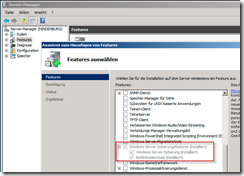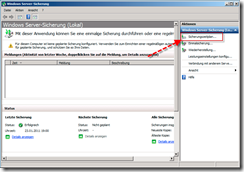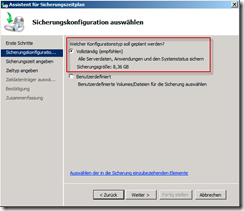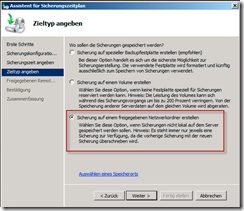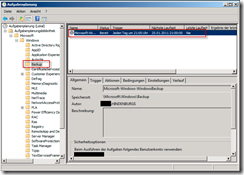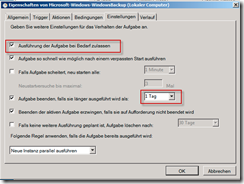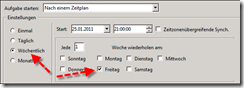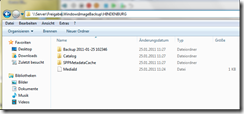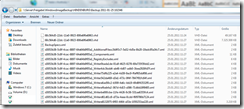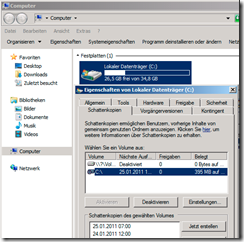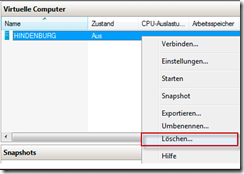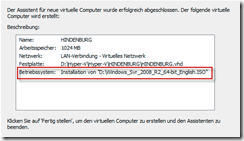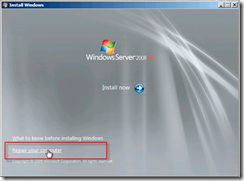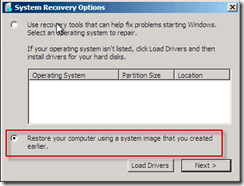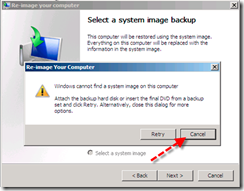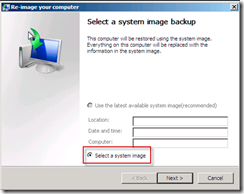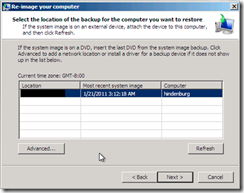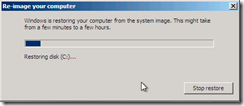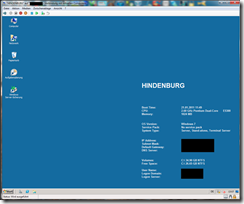Oftmals passiert es, dass man schnell mal eine Backuplösung benötigt um Daten wegsichern zu können, hier kann man viel Geld ausgeben oder die Mittel nutzen die man Standardmäßig im Windows Server 2008 Paket dabei hat.
Mit der neuen 2008er Servertechnologie, hat sich ein wenig verändert was die Backuplösung von Microsoft angeht. Aus NTBackup wurde Windows Server Backup, der Vorteil von der neuen Version liegt in der Art und Weise wie die Backups gemacht werden.
NTBackup ist nie als bootbare Lösung Vorgesehen gewesen und daher konnte man auch nie ein schnellen “Desaster Recovery“ durchführen, besonders wenn das Betriebssystem ausgefallen ist.
Mit Windows Server Backup sieht es schon ein wenig anders aus, wie auch NTBackup nutzt der Server 2008 R2 die VSS (Volume Shadow Copy Services) für das Backup, nur wird das Ganze nicht wie gewohnt in einen *.bkf Container abgelegt sondern es wird ein *.vhd Image erstellt das man jederzeit für den “Desaster Recovery“ nutzen kann.
Hier zeige ich euch kurz wie das Backup funktioniert:
Das Windows Server Backup Feature aktiviert man über die Verwaltungskonsole “Features”
Nach dem installieren rufe ich die MMC über Start –> Alle Programme –> Verwaltung –> Windows Server Sicherung auf und erstelle einen Sicherungszeitplan.
ich erstelle ein Vollständiges Backup und sichere das Ganze in eine Windows Freigabe.
Nach dem der Backup Wizard durchgelaufen ist, startet ich im Anschluss die Aufgabenplanung (ehem. Geplante Tasks).
Ändere noch folgende Einstellung im Job, um den Job im Anschluss manuell ausführen zu können.
Nach getaner Arbeit wird auf der Windows Freigabe von Backup selbst ein weiterer Ordner (WindowsImageBackup\SERVERNAME) angelegt. In diesem Ordner findet man jetzt das vollständige Image.
Um in Zukunft das Backup zu beschleunigen aktiviert man auf den Partitionen die Schattenkopien.
Hier zeige ich euch kurz wie der Desaster Recovery funktioniert:
Ich simuliere jetzt den Desaster Fall, wenn z. B. die Hardware komplett ausfällt bzw. Die Virtuelle Maschine nicht mehr funktioniert.
Ich lege in meiner Virtuellen Umgebung eine neue Virtuelle Maschine an, und starte die Virtuelle Maschine mit dem Server 2008 R2 Image, bzw. lege die Server 2008 R2 DVD ein und starte den neuen Server.
Wähle die Option “Repair your Computer” aus.
Wähle die Option “Restore your Computer ..”
Die Warnmeldung kann man mit Cancel ignorieren, sucht sich sein Image über den Advanced Button das auf der Windows Freigabe liegt und startet den Recovery.
Nach ca. 15 – 20 Minuten ist der komplette Server wieder hergestellt.
Idee & Quellen zu dieser Anleitung:
http://www.winserverhelp.com/2010/03/windows-server-2008-r2-backup-and-restore/
http://www.msxfaq.de/verschiedenes/vss.htm
Viele Grüße
Helmut